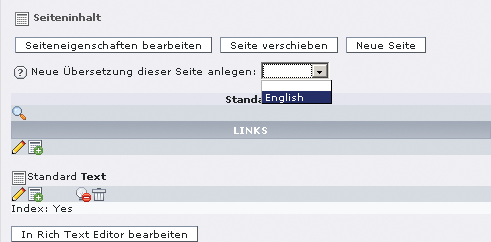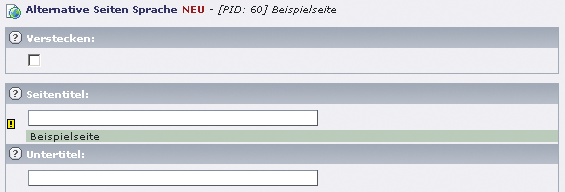Inhaltsverzeichnis
Übersetzung
Wenn keine Übersetzung angelegt wurde, wird standardmäßig einfach die entsprechende deutsche Seite angezeigt.
Neue Übersetzung einer Seite anlegen
Wählen Sie die zu übersetzende Seite in der Ansicht ’Web / Seite’ aus und stellen das Drop-Down-Menü in der Kopfzeile auf 'Sprachen’. In der Detailansicht sehen Sie nun ein weiteres Drop-Down-Menü mit dem Titel 'Neue Übersetzung dieser Seite anlegen:’. Dort wählen Sie die neue Sprache aus, in unserem Beispiel 'English’.
Eine Eingabemaske öffnet sich, in der Sie den englischen Seitentitel eingeben, also den Namen, unter dem die Seite im englischen Menü erscheinen soll.
Übersetzung einzelner Inhaltselemente
Für alle Elemente, die es auf der deutschen Seite gibt, nicht aber auf der englischen, sehen Sie nun am Ende jeder Rubrik (Inhaltsspalten 'NORMAL’ usw.) einen Button  mit der Angabe der Anzahl der Elemente in eckigen Klammern.
mit der Angabe der Anzahl der Elemente in eckigen Klammern.
Durch Anklicken des Buttons werden die neuen Elemente automatisch in die englische Hälfte kopiert. Hier muss nun nur noch der Text geändert werden, so es sich denn um ein Textelement handelt.
Manchmal erscheinen die kopierten Inhalte nicht in der richtigen Reihenfolge. Dann werden sie über  verschoben.
verschoben.
Durch 'Standard-Inhalte kopieren' bleibt das englische Inhaltselement mit dem deutschen Original verknüpft. Änderungen, die Sie nachträglich im deutschen Text vornehmen, werden in der Eingabemaske des englischen Äquivalentes angezeigt.